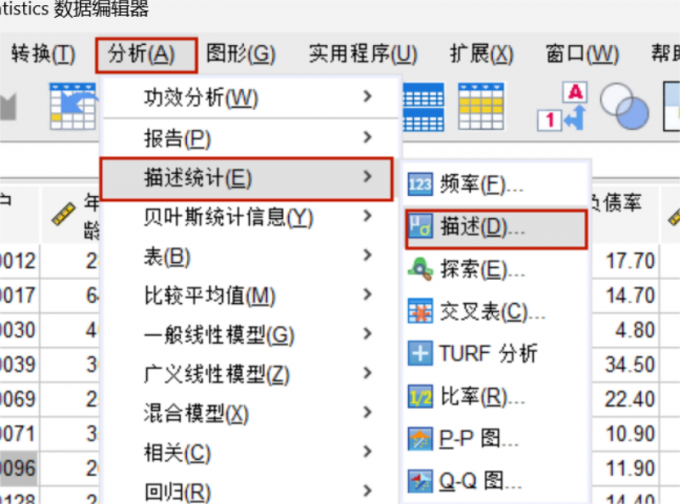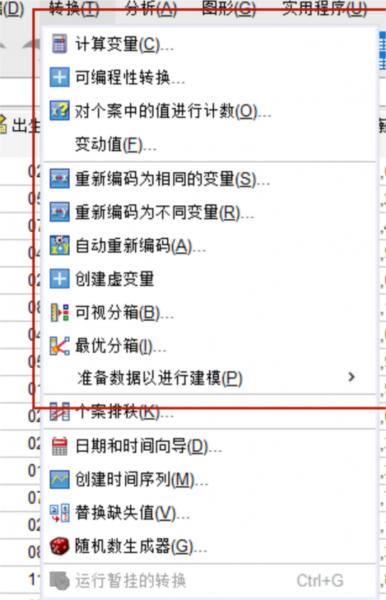- 首页
- 产品
- 下载
-
帮助中心
IBM SPSS Statistics应用定制表实现多变量的交叉分析
发布时间:2021-08-27 15: 06: 10
IBM SPSS Statistics的定制表功能,可进行多个变量的交叉分析,适合用于多维度的数据洞察。其功能与Excel表的透视表功能相似,但比Excel更实用的是,SPSS定制表还可进行均值、标准差、中位数等统计量的描述。
接下来,我们通过实例详细地演示一下定制表的使用方法。
一、数据准备
本文使用的是一组既包含销售量、销售额、客流量等定量变量,又包含店铺类型、星级等定性变量的数据,便于后续的交叉分析。
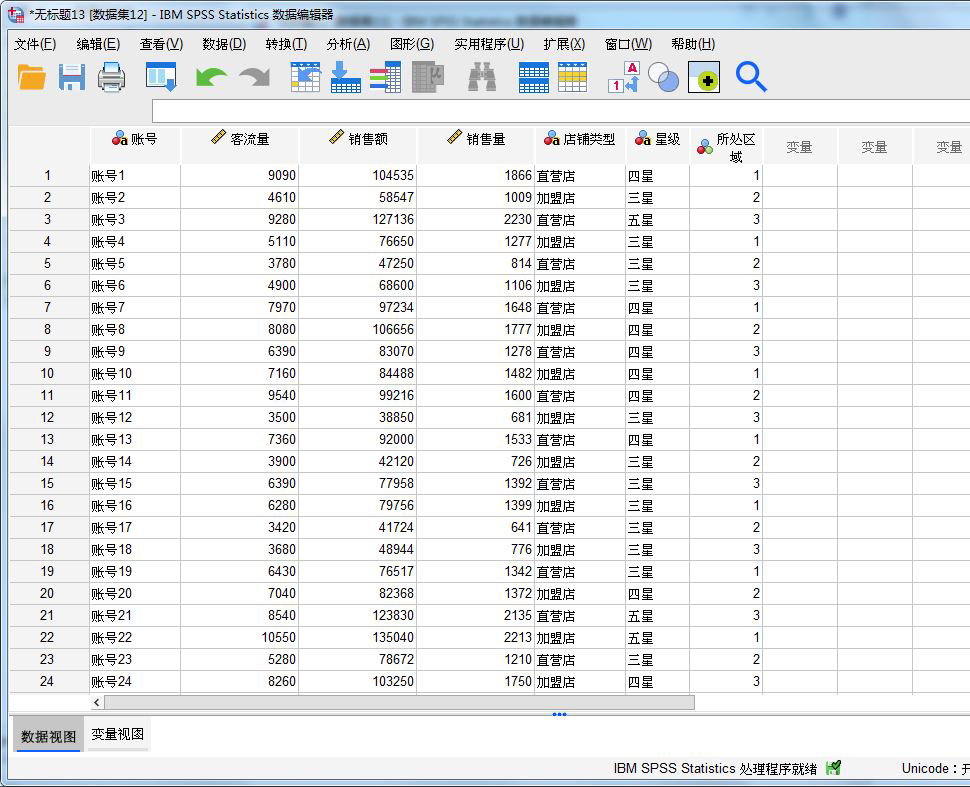
图1:销售额与客流量数据 二、定制表分析
1、定义变量属性
如图2所示,依次单击分析-表-定制表选项,开启定制表功能。
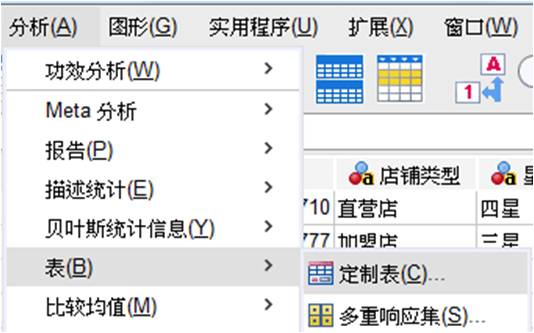
图2:定制表 在正式使用定制表功能前,SPSS会进行分类变量的定义值询问。由于本例中的“所处区域”实际上属于分类变量(进行了变量的赋值),需单击“定义变量属性”,进一步定义其标签。
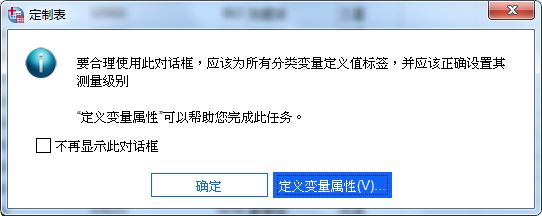
图3:定义变量属性 如图4所示,将“所处区域”添加到要扫描的变量。
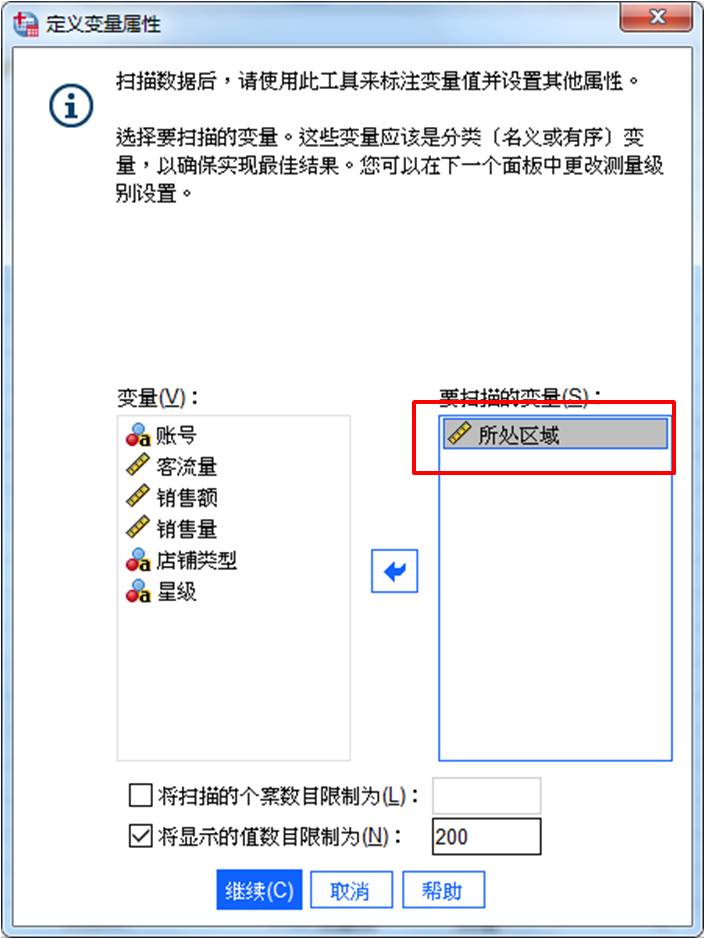
图4:扫描的变量 扫描完成后,如图5所示,在值标签网格中,可为“所处区域”变量对应的数值型值添加标签,比如值“1”对应的值标签为“A区”,可将“A区”填写到值1对应的标签列中。
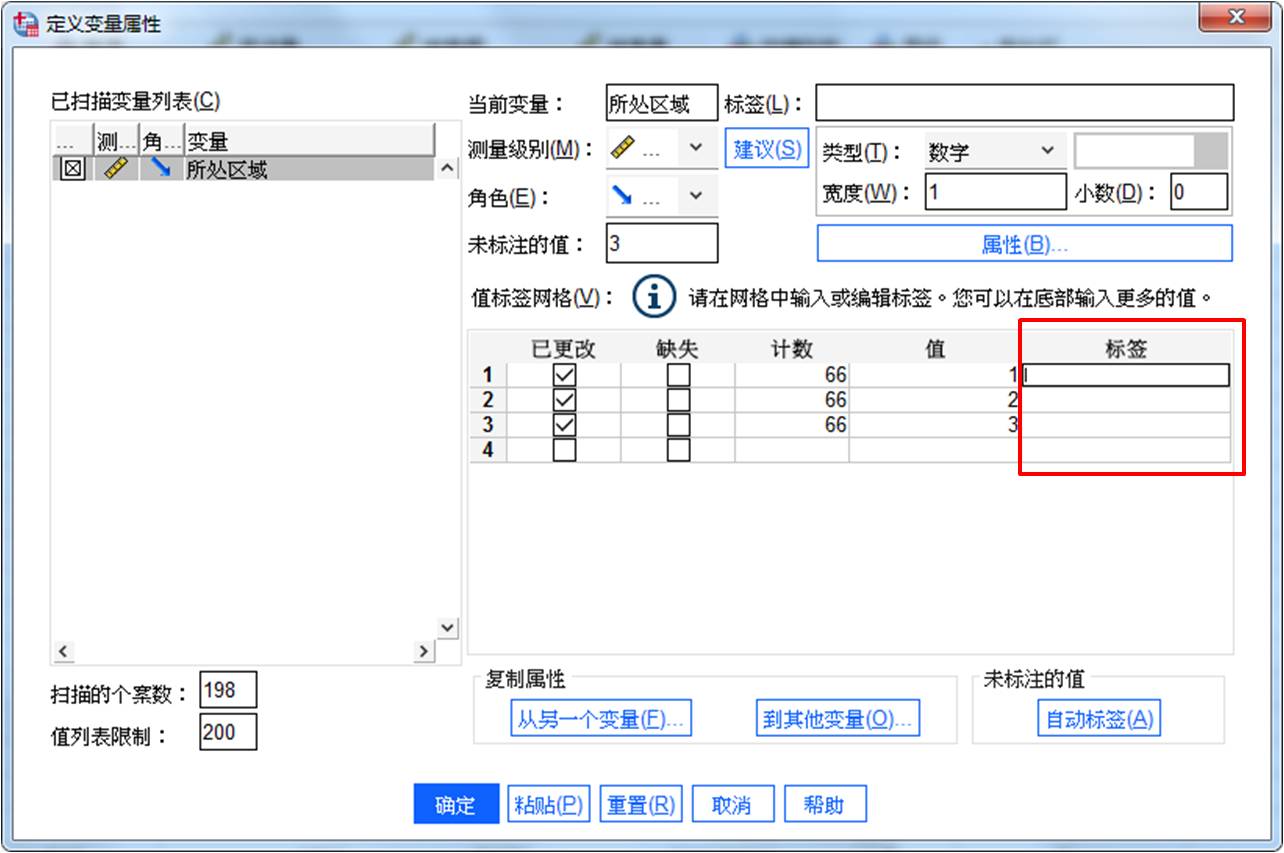
图5:设置数据值标签 值标签的填写效果如图6所示,同时,将“所处区域”变量更改为有序测量。
完成以上调整后,“所处区域”变量才能与其他定量变量进行交叉分析。
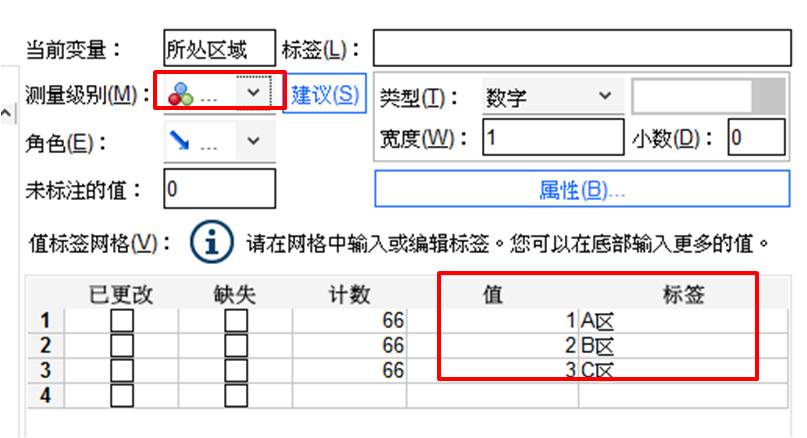
图6:定义测量级别 2、定制表设置
完成变量属性的调整后,打开定制表设置界面。
如图7所示,定制表包含了表、标题、检验统计与选项的设置。
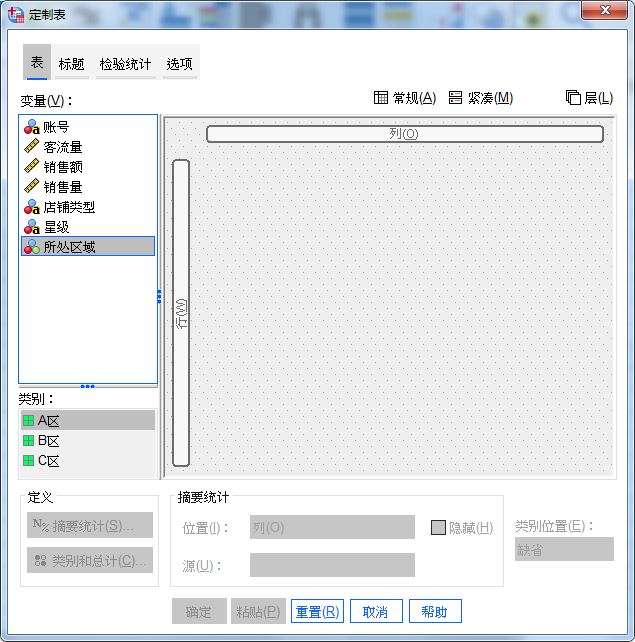
图7:定制表 第一步,进行表的设置,如图8所示,将销售额添加为列,所处区域添加为行。
第二步,打开摘要统计,进行统计量的设置。
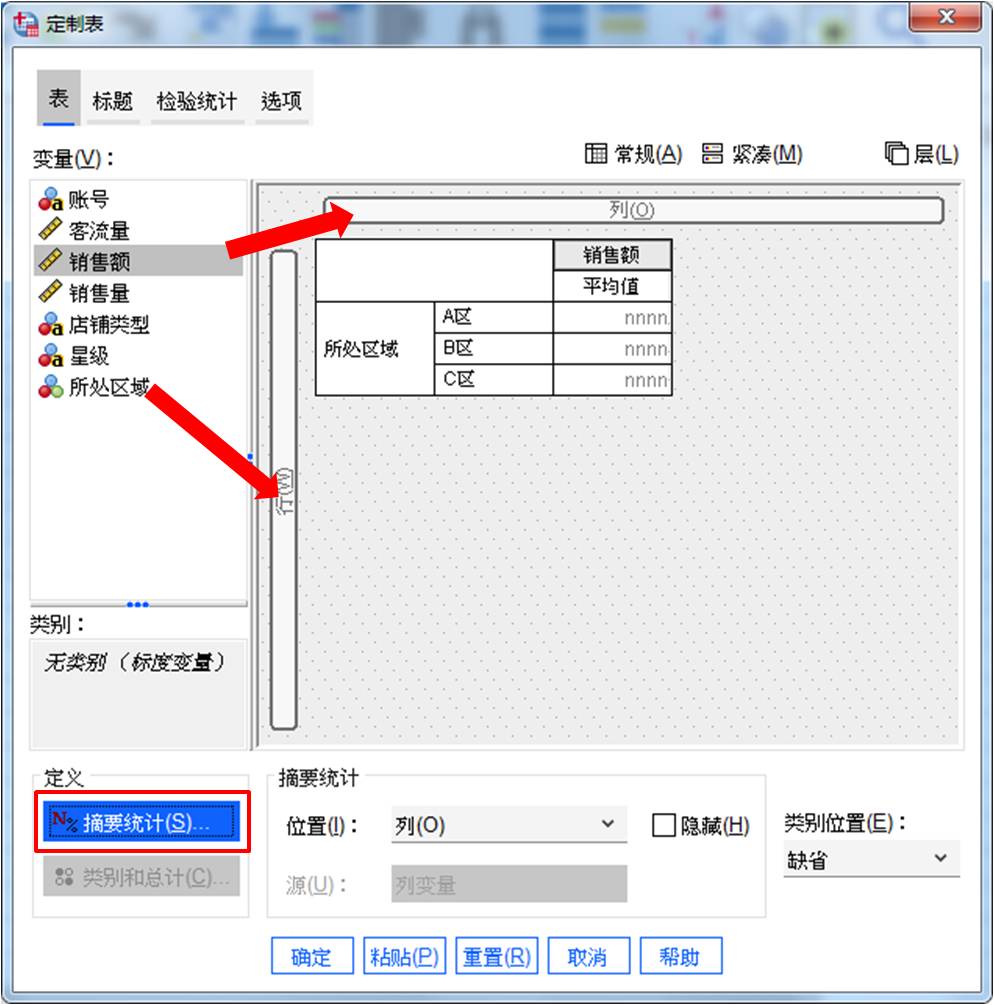
图8:设置变量 根据统计的需要,选择合适的统计量。本例选择了平均值、计数、最大值与行N%的统计量,以得到不同区域店铺的销售均值、最大值的数据。
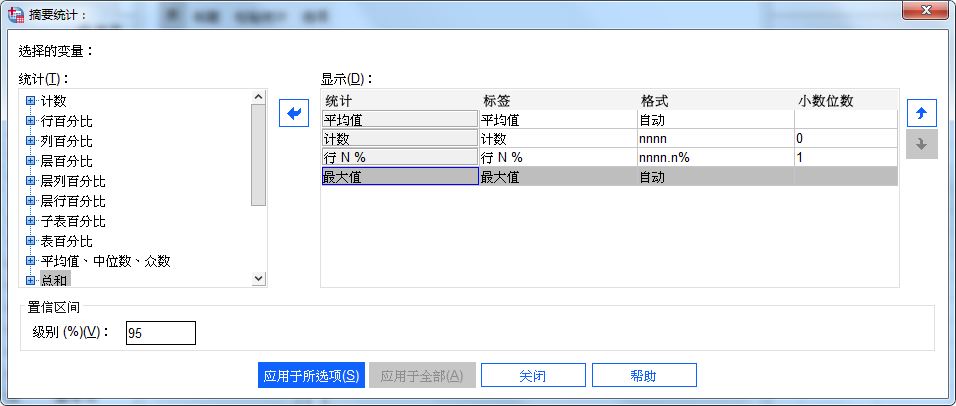
图9:统计量设置 根据以上设置,得到如图10所示的运算结果。
从结果得出,C区店铺均值最高,但A区店铺的最大值更大。
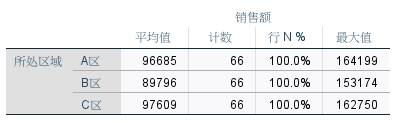
图10:所在区域与销售额交叉分析 除了进行简单的两变量交叉分析外,还可添加多个变量进行多变量的交叉分析。比如,如图11所示,将所处区域、店铺类型、星级都添加到行。
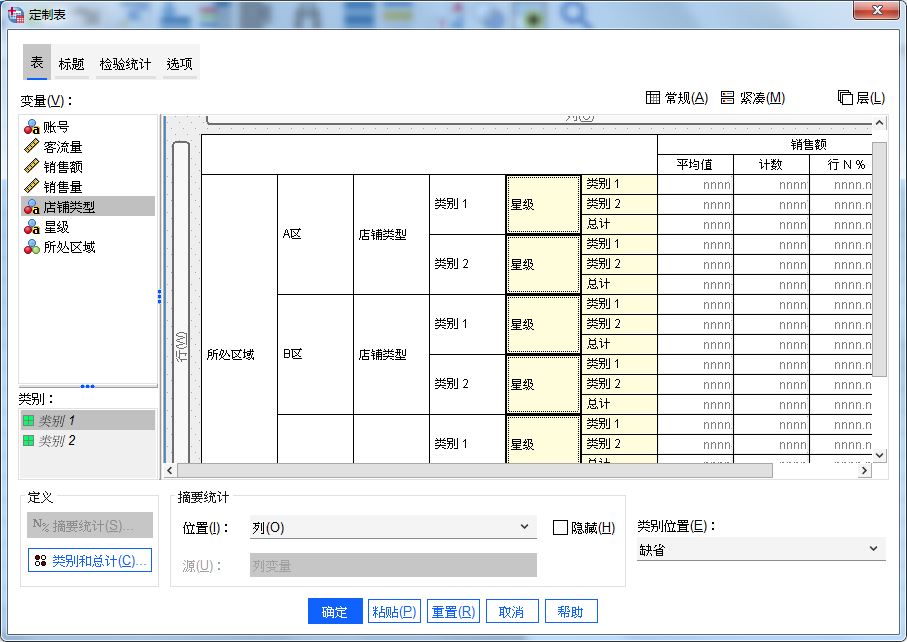
图11:多变量交叉 即可分析不同区域、不同店铺类型、不同星级店铺的销售平均值。
比如,A区直营店铺,特别是五星级的直营店铺销售均值更高。
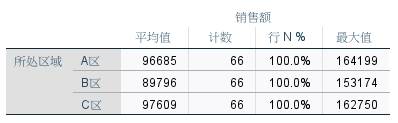
图10:多变量交叉分析结果 三、小结
综上所述,如果要进行多变量数据的交叉分析,那么IBM SPSS Statistics的定制表是一个十分好的选择。其直观的界面、丰富的统计量,可轻松地进行多变量的spss交叉分析,并可通过均值、中位数等统计量的比较,获得更有价值的数据洞察。
作者:泽洋
展开阅读全文
︾
标签:SPSS,交叉分析
读者也访问过这里:热门文章SPSS数据分析显著性差异分析步骤 SPSS显著性差异分析结果怎么看数据的显著性差异分析主要有三种方法,分别是卡方检验、T检验和方差分析。这三种方法都有具体的数据要求:卡方检验是对多个类别的数据进行分析,T检验是对两组数据进行分析,方差分析是对多组数据进行检验。下面,小编具体说明一下SPSS数据分析显著性差异分析步骤,SPSS显著性差异分析结果怎么看。2022-01-07实践SPSS单因素方差分析之检验结果解读在《实践SPSS单因素方差分析之变量与检验方法设置》一文中,我们已经详细地演示了IBM SPSS Statistics单因素方差分析方法的变量选择以及相关的选项、对比设置。2021-01-11spss如何做显著性分析 spss显著性差异分析怎么标abc在统计分析中,显著性分析是分析相关因素之间是否存在显著影响关系的关键性指标,通过它可以说明分析结论是否由抽样误差引起还是实际相关的,可论证分析结果的准确性。下面大家一起来看看用spss如何做显著性分析,spss显著性差异分析怎么标abc。2022-03-14SPSS回归分析中的f值是什么 SPSS回归分析F值在什么范围合适回归分析中以R表示相关性程度的高低,以F评价回归分析是否有统计学的意义,使用IBM SPSS Statistics进行回归分析,可以非常快速的完成R,F的计算,并且给出回归曲线方程,那么,SPSS回归分析中f值是什么?SPSS回归分析F值在什么范围合适,本文结合实例向大家作简单的说明。2022-07-22SPSS多元logistic回归分析的使用技巧回归分析是数据处理中较为常用的一类方法,它可以找出数据变量之间的未知关系,得到较为符合变量关系的数学表达式,以帮助用户完成数据分析。2021-04-26SPSS相关性分析结果怎么看相关性分析是对变量或个案之间相关度的测量,在SPSS中可以选择三种方法来进行相关性分析:双变量、偏相关和距离。2021-04-23最新文章SPSS ROC阈值怎样确定 SPSS ROC阈值选择导致敏感度过低怎么办说到阈值分析,我们脑海中可能会想到常规的寻找阈值关键临界点的分析方式(例如在医学当中会通过阈值分析的方式来确定药物在病人体内生效的时间临界点)。但是在有些分析场景中,就需要用到ROC曲线作为阈值分析的工具,ROC曲线作为阈值分析中的一个重要工具,可以用来找到数据点位发生明显截断变化的临界点。下面以SPSS为例,给大家介绍SPSS ROC阈值怎样确定,SPSS ROC阈值选择导致敏感度过低怎么办。2025-12-17SPSS趋势卡方怎么做 SPSS趋势卡方检验怎么看正相关趋势卡方是SPSS中检验变量相关性的方法之一,当我们的分析数据中存在多个变量时,就可以使用趋势卡方来检验这些变量是否相互关联、相互影响。检验完毕后,我们也可以根据这些检验结果来选择更加合适的数据分析模型。今天我就以SPSS趋势卡方怎么做,SPSS趋势卡方检验怎么看正相关这两个问题为例,来向大家讲解一下趋势卡方的相关知识。2025-12-17SPSS如何计算线性回归 SPSS线性回归数据分析SPSS是一款功能十分强大的数据分析软件,它将原本复杂的数据分析工作变得简洁化,并通过友好的图像界面满足普罗大众的日常需求。而线性回归是SPSS中最核心的功能模块之一。今天我就以SPSS如何计算线性回归,SPSS线性回归数据分析这两个问题为例,来向大家讲解一下有关线性回归的知识。2025-12-17SPSS标准化残差怎么计算 SPSS标准化残差图怎么看回归分析是SPSS中的重量级分析模型,而其中的标准化残差则是用于观察变量与回归模型之间的适配程度。通过残差值,我们可以找到数据中隐藏的极端个案。在医药学、基因分析等领域,实验人员经常借助标准化残差来找寻诸多分析结果中的特殊个案或异变量,进而对这些特殊的案例进行深度研究。今天我就以SPSS标准化残差怎么计算,SPSS标准化残差图怎么看这两个问题为例,来向大家讲解一下有关标准化残差的相关知识。2025-12-17SPSS结果中显著性水平怎么看 SPSS输出查看器内容保存方式作为一款专业的数据分析软件,SPSS软件凭借着自身专业的功能与过硬的数据分析本领,受到了众多用户的青睐。而在使用SPSS的过程中,显著性分析是大家经常会遇到的问题。显著性分析的主要作用是帮助我们分析两组或者多组变量之间的显著性关系,在得到数据显著性分析的结果后,会需要把数据内容进行保存和留用。接下来给大家介绍SPSS结果中显著性水平怎么看,SPSS输出查看器内容保存方式的具体内容。2025-12-17如何将问卷星中的数据导入SPSS 如何对问卷星的数据进行SPSS分析如今无论是在职场还是大学校园,都经常会用到问卷调查。问卷调查可以帮我们快速收集用户数据,了解用户的需求、关注点,帮助我们从数据中分析出研究方向、需要如何改进。而问卷星是常用的用来收集用户问题的问卷调查软件之一。下面就来说说如何将问卷星中的数据导入SPSS,如何对问卷星的数据进行SPSS分析的相关内容。2025-12-17微信公众号
欢迎加入 SPSS 产品的大家庭,立即扫码关注,获取更多软件动态和资源福利。
读者也喜欢这些内容:
-

SPSS显著性小于0.001的意义 SPSS显著性大于0.05怎么办
在使用SPSS软件进行数据分析工作的过程中,得到的显著性水平分析结果具有极为重要的作用。它能够帮助我们衡量变量之间是否存在真实的关联,或者不同组别数据之间是否存在实质性的差异。今天我们就一起来探讨关于SPSS显著性小于0.001的意义,SPSS显著性大于0.05怎么办的问题。...
阅读全文 >
-
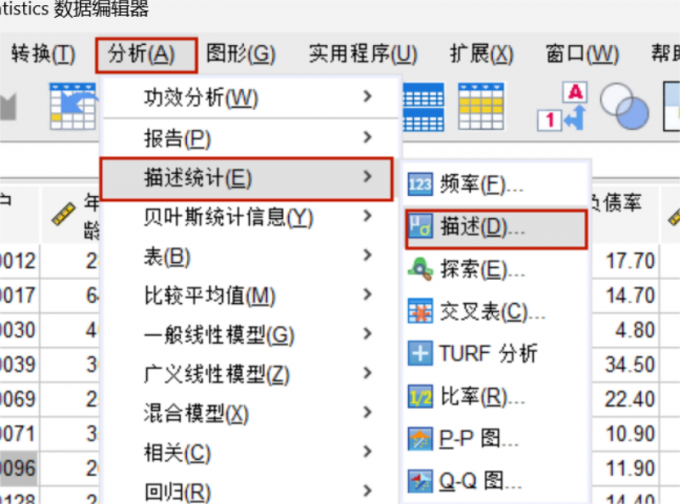
SPSS平均数±标准差怎么算 SPSS怎么计算分组平均值±标准差
SPSS是一款常用的、操作简单但功能强大的数据统计分析软件。平均值和标准差是数据分析经常会使用到的数据,前者反映了数据集中趋势的中间水平,后者反映了数据的离散程度,两者都是很重要的数据参考标准。在SPSS中计算平均数±标准差会使用到“描述统计”功能或者“计算变量功能”,接下来我就给大家详细介绍一下关于SPSS平均数±标准差怎么算,SPSS怎么计算分组平均值±标准差的相关内容。...
阅读全文 >
-
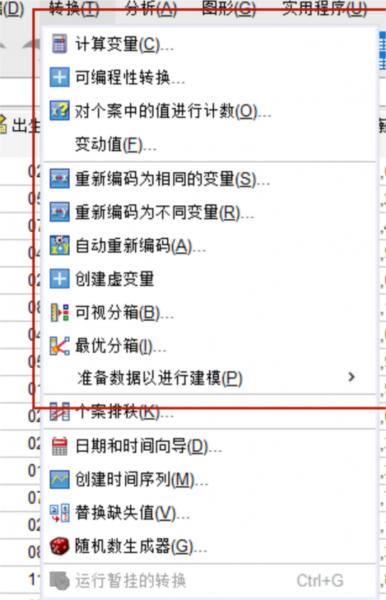
SPSS对于数据分析的优势 SPSS数据清洗的步骤
SPSS是一款在数据分析领域被广泛使用的软件。它之所以被广泛地接受和使用,就是因为其强大的功能和便捷的操作,从数据分析的角度,我将其优势概括为四个方面,即操作简单、功能齐全、便于管理和结果可视。接下来我就从这四个角度出发,给大家介绍一下关于SPSS对于数据分析的优势,SPSS数据清洗的步骤的相关内容。...
阅读全文 >
-

SPSS数据转置什么意思 SPSS数据转置怎么操作
在进行SPSS数据计算和分析之前,研究者通常运用SPSS数据转置的方法,借此对繁杂数据进行行列互换,适用于EXCEL、CSV、文本数据、SAS等各类形式的数据文本,便于研究者清晰全面地了解数据信息。本文以SPSS数据转置什么意思,SPSS数据转置怎么操作这两个问题为例,带大家了解一下SPSS数据转置的相关知识。...
阅读全文 >
-